BlueStacks هو أشهر محاكي Android مع ملايين المستخدمين حول العالم. إنها ليست مفاجأة لأن هذا التطبيق مناسب للمستخدمين لتشغيل تطبيقات Android على Windows أو Mac. لسوء الحظ ، تكتشف بعض برامج مكافحة الفيروسات أنه تهديد أو برنامج ضار. لذا فإن السؤال الأكبر للمستخدمين الحاليين والمستقبليين: هل BlueStacks آمن لجهاز الكمبيوتر الخاص بي؟
ما هو بلوستاكس؟
قبل أن نناقش سلامته ، دعنا أولاً نشرح ما هو BlueStacks. كما ذكر أعلاه ، إنه محاكي Android. في مصطلح الشخص العادي ، إنه برنامج يتيح للمستخدمين استخدام تطبيقات Android في أجهزة الكمبيوتر الخاصة بك. يمكنك تثبيت هذا البرنامج على كل من Windows و Mac.
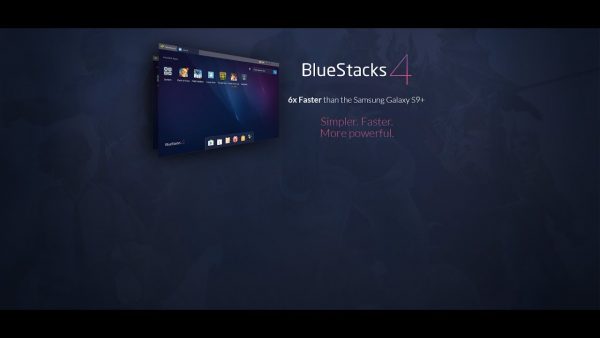
باستخدام هذا البرنامج ، يمكنك استخدام أي نوع من تطبيقات Android على جهاز الكمبيوتر أو أجهزة الكمبيوتر المحمولة. يستخدم الكثير من المستخدمين BlueStacks للعب ألعاب شائعة مثل PUBG Mobile و ROS و Candy Crush. يستخدم المستخدمون هذا أيضًا لتطبيقات المراسلة مثل Messenger و Snapchat وغيرها. لا عجب أن BlueStacks هو أفضل محاكي Android.
هل تعلم أن 96٪ من تطبيقات Android متوافقة مع BlueStacks؟ يشبه وجود Playstore الخاص بك على جهاز الكمبيوتر أو الكمبيوتر المحمول. هذا ما يفسر سبب كون BlueStacks أحد أشهر محاكيات Android .
بصرف النظر عن ذلك ، فإنه يحتوي أيضًا على الكثير من الميزات المريحة. تجعل هذه الميزات البرنامج محاكي Android متعدد الاستخدامات بقدرات مختلفة. فيما يلي بعض ميزات BlueStacks التي يمكنك الاستمتاع بها:
سهولة تكامل الجهاز
يتيح لك ذلك دمج الكاميرا والميكروفون والماوس وأجهزة الاستشعار. لهذا السبب ، يمكنك الآن استخدام تطبيقات Android على جهاز الكمبيوتر أو الكمبيوتر المحمول ، خاصة مع الألعاب.
تثبيت تطبيق خالي من المتاعب
من السهل تثبيت تطبيقات مختلفة على BlueStacks. يمكنك تنزيل تطبيق باستخدام Google Play وتنزيله عبر متصفح. أو يمكنك تثبيت واحد باستخدام BlueStacks.
يتم تحديث البرنامج دائمًا
للتأكد من حصولك على التجربة الكاملة لهذا البرنامج ، فإن BlueStacks محدث دائمًا. أحدث تحديث لهم ، BlueStacks 2 و BlueStacks 3 قاموا بتحسين الميزات. لهذا السبب ، يمكنك الاستمتاع بالمحاكي أكثر.
يشبه Android
إذا كانت هذه هي المرة الأولى التي تستخدم فيها BlueStacks ، فلن تواجه أي مشاكل. تشبه الشاشة الرئيسية شاشة Android الرئيسية ، لذا يسهل التنقل فيها. التطبيقات سهلة الوصول إليها.
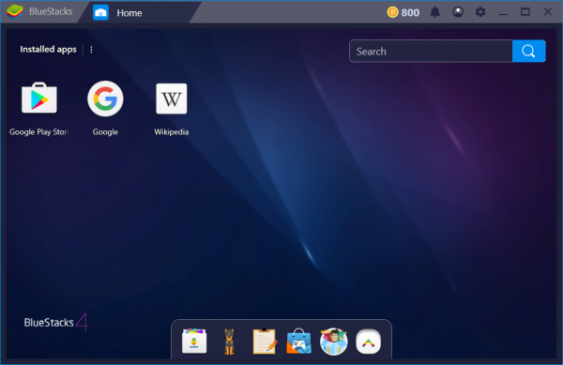
هل بلوستاكس آمن للاستخدام؟
بلوستاكس مريح وسهل الاستخدام. لكن لا يسعك إلا أن تتساءل عن مدى أمانها ، خاصة أن بعض برامج مكافحة الفيروسات تكتشف أن BlueStacks يمثل تهديدًا. هذا مشكوك فيه بشكل خاص للمستخدمين الذين يستخدمون Windows 7 أو أعلى.
للإجابة على هذا السؤال ، يعد BlueStacks آمنًا بالفعل لجهاز الكمبيوتر والكمبيوتر المحمول. على الرغم من أن برنامج مكافحة الفيروسات الخاص بك مثل McAfee أو Avast
قد يكتشفها على أنها برامج ضارة ، فقد تبين أنها إنذار خاطئ. لا يوجد دليل ملموس يوضح أن BlueStacks ضار. كما أن بعض الاختبارات التي تم إجراؤها غير حاسمة.
العامل الآخر الذي يؤدي إلى سلامته هو أن BlueStacks يميل إلى مطالبة المستخدمين بتعطيل الحماية من الفيروسات عند تثبيت البرنامج. على الرغم من أنه قد يبدو مريبًا ، إلا أنه لا يوجد في الواقع أجندة خفية وراء هذا الطلب. بدلاً من ذلك ، هذا لضمان تثبيت البرنامج بشكل صحيح. نظريًا ، إذا كان لديك أمان شديد الحماية ، فقد لا يتم تنزيل بعض الملفات الأساسية من BlueStacks.
هل ما زلت تفكر مرتين في تنزيل BlueStacks؟ إذا لم تكن التفسيرات المذكورة أعلاه كافية ، فهذه أسباب إضافية لكونها تستحق الاستخدام:
أداء
إذن ، كيف سيؤثر BlueStacks على أداء جهاز الكمبيوتر الخاص بك؟ إذا كنت تستخدم جهاز كمبيوتر بمواصفات متوسطة ، فقد يتسبب البرنامج في حدوث عطل. قد يستهلك أيضًا قدرًا كبيرًا من موارد نظام الكمبيوتر لديك. هذا لأنه يحتوي على استخدام عالي لوحدة المعالجة المركزية وذاكرة الوصول العشوائي. بطبيعة الحال ، سيؤدي ذلك إلى إبطاء أداء جهاز الكمبيوتر الخاص بك. ومع ذلك ، هذا أمر طبيعي لأن أنظمة تشغيل Android وأجهزة سطح المكتب / الكمبيوتر المحمول لها هياكل مختلفة.
البرامج المحدثة هي برامج آمنة
عندما تم تقديم BlueStacks للجمهور لأول مرة ، كان لديه العديد من المشكلات الأمنية. كان تطبيقًا مثيرًا للجدل في ذلك الوقت. لكن المطورين تمكنوا من ترقيته وإصدار أحدث إصدار مع التحديثات. لجعله قصيرًا ، يوفر أحدث إصدار الأمان والراحة لكل مستخدم.
شعبية
كما ذكرنا سابقًا ، يعد BlueStacks أحد أشهر محاكيات Android حتى الآن. يفضله ملايين المستخدمين بسبب أدائه ومرونته في التخصيص. ومع ذلك ، لا تأخذ كلمتنا على محمل الجد ، فقد لا تعرف أبدًا ما إذا كان هناك شيء أفضل في المستقبل.
الشرعية
يتساءل الكثير من الناس عما إذا كان BlueStacks قانونيًا. بالنظر إلى أن بعض المحاكيات الأخرى تنتهك السياسات ، فمن الطبيعي التشكيك في شرعيتها. Android مفتوح المصدر ، مما يعني أنه يمكنك تعديل نظام التشغيل كما تريد. علاوة على ذلك ، يمكنك الوصول إلى حساب Google Play الخاص بك من BlueStacks لتثبيت تطبيقاتك. للإجابة على السؤال ، هذا قانوني وليس كذلك. ولكن لأنه يعتمد بشكل كبير على ما تخطط لتعديله باستخدام BlueStacks. أيضا ، كيف تريد تعديله.
الأمان
نعم ، BlueStacks آمن بنسبة 100٪ لجهاز الكمبيوتر أو الكمبيوتر المحمول. لا يوجد دليل ملموس على أن BlueStacks يطلق برامج التجسس والبرامج الضارة. إذا كنت تريد فقط محاكيًا آمنًا وشرعيًا ، فإن BlueStacks يناسبك. لماذا تفقد كل المتعة التي يمكن أن تحصل عليها بسبب مشكلات الأمان غير المعقولة؟
إذا لم يكن لديك جهاز Android وترغب في استخدام تطبيق Android ، فإن أفضل طريقة للقيام بذلك هي تنزيل البرنامج. تعرف على كيفية تنزيل BlueStacks في القسم التالي.
كيفية تنزيل BlueStacks على نظام Windows
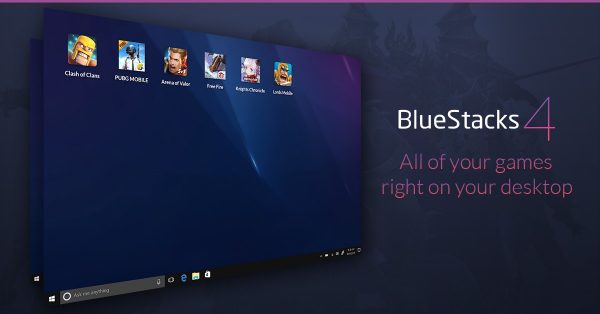
الحد الأدنى لمتطلبات النظام
- نظام التشغيل: Microsoft Windows 7 وما فوق
- المعالج: معالج Intel أو AMD
- محرك الأقراص الثابتة: مساحة خالية على القرص تبلغ 5 جيجابايت
- ذاكرة الوصول العشوائي: يجب أن يحتوي جهاز الكمبيوتر الخاص بك على ذاكرة وصول عشوائي لا تقل عن 2 جيجابايت. (لاحظ أن مساحة القرص 2 جيجابايت أو أكثر لا تعد بديلاً عن ذاكرة الوصول العشوائي.)
- برامج تشغيل رسومات محدثة من Microsoft أو بائع مجموعة الشرائح
- يجب أن تكون مسؤولاً على جهاز الكمبيوتر الخاص بك.
متطلبات النظام المستحسنة
سيعمل بلوستاكس 4 مع الحد الأدنى من متطلبات النظام. ومع ذلك ، للحصول على تجربة لعب فائقة ، فهذه هي متطلبات النظام الموصى بها:
- نظام التشغيل: Microsoft Windows 10
- ذاكرة الوصول العشوائي: 8 جيجابايت أو أعلى
- محرك الأقراص الثابتة: SSD (أو محركات أقراص Fusion / Hybrid)
- المعالج: معالج Intel أو AMD متعدد النواة مع درجة PassMark أحادية الخيط> 1000 ، مع تمكين امتدادات المحاكاة الافتراضية في BIOS.
- الرسومات: Intel / Nvidia / ATI أو Onboard أو وحدة تحكم منفصلة مع درجة PassMark> = 750.
- الإنترنت: اتصال واسع النطاق للوصول إلى الألعاب والحسابات والمحتوى ذي الصلة.
- برامج تشغيل رسومات محدثة من Microsoft أو بائع مجموعة الشرائح.
- يوصى بتثبيت BlueStacks App Player إذا كان لديك جهاز افتراضي (Microsoft Virtual PC أو VMWare Workstation أو Oracle Virtualbox) مثبتًا على نفس جهاز الكمبيوتر.
الخطوة 1: قم بتنزيل BlueStacks.
انتقل إلى https://www.bluestacks.com/download.html . حدد المثبت الذي تريده (إصدار 32 أو 64 بت) من الخيار الموجود على الجانب الأيمن. إذا كنت لا تعرف إصدار البت الخاص بك ، فيمكن لـ BlueStacks اكتشاف المثبت المناسب لجهاز الكمبيوتر الخاص بك.
الخطوة 2: قم بتثبيت BlueStacks
بمجرد انتهاء التنزيل ، افتح الملف لبدء التثبيت. انقر فوق الزر “التثبيت الآن” لبدء العملية. إذا كنت ترغب في تثبيته في موقع مختلف ، فانقر فوق “تخصيص التثبيت”. سيقوم برنامج Micro Installer الآن بتنزيل جميع الملفات الضرورية.
انتظر بينما يقوم BlueStacks بتنزيل البرنامج واستخراجه وتثبيته. سيستغرق ذلك دقيقتين فقط حسب مواصفات جهاز الكمبيوتر الخاص بك. بمجرد الانتهاء ، سيتم فتح البرنامج. سوف تحتاج إلى إكمال عملية الإعداد الأولي لمرة واحدة.
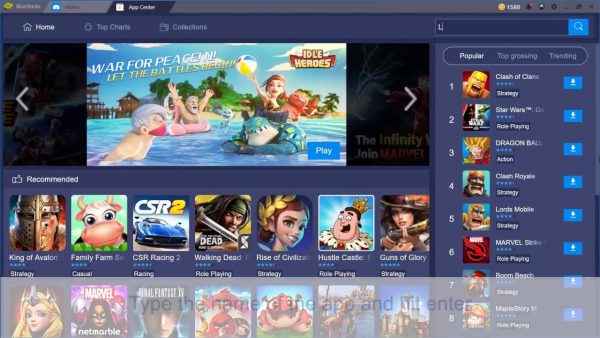
الخطوة 3: إعداد وتنزيل أول تطبيق android خاص بك.
بعد التثبيت ، ستحتاج إلى تسجيل الدخول إلى حسابك الحالي. إذا لم يكن لديك أي منها ، يمكنك إنشاء واحدة جديدة للبدء. ثم ، أنت جاهز! ابحث عن التطبيق الذي تريد تثبيته وابدأ اللعب أو استخدامه!
كيفية تثبيت بلوستاكس على ماك
المتطلبات
- نظام التشغيل: Mac OS Sierra (10.12) و High Sierra (10.13) و Mojave (10.14)
- ذاكرة الوصول العشوائي: 4 جيجا بايت رام
- HDD: مساحة على القرص 4 جيجا بايت
- برامج تشغيل رسومات حديثة
- قم بتطبيق آخر التحديثات من تطبيق App Store على جهاز Mac الخاص بك.
- تأكد من أن لديك أحدث برامج تشغيل الرسومات لبطاقة رسومات Mac الخاصة بك.
- يجب أن تكون مسؤولاً على جهاز الكمبيوتر الخاص بك.
الخطوة 1: قم بتنزيل BlueStacks
انتقل إلى https://www.bluestacks.com/download.html. حدد نظام تشغيل الكمبيوتر المحمول أو الكمبيوتر الشخصي. في هذه الحالة ، اختر Mac.
الخطوة 2: قم بتثبيت BlueStacks.
بمجرد انتهاء التنزيل ، انقر نقرًا مزدوجًا فوق الرمز لمتابعة التثبيت. انقر فوق الزر “التثبيت الآن” لبدء العملية. إذا ظهرت لك النافذة المنبثقة “حظر امتداد النظام” ، فانقر فوق “فتح خصوصية الأمان”. انقر فوق “السماح” في إعدادات “الأمان والخصوصية”.
انتظر بينما يقوم BlueStacks بتنزيل البرنامج واستخراجه وتثبيته. سيستغرق ذلك دقيقتين فقط حسب مواصفات جهاز الكمبيوتر الخاص بك. بمجرد الانتهاء ، سيتم فتح البرنامج. سوف تحتاج إلى إكمال عملية الإعداد الأولي لمرة واحدة.
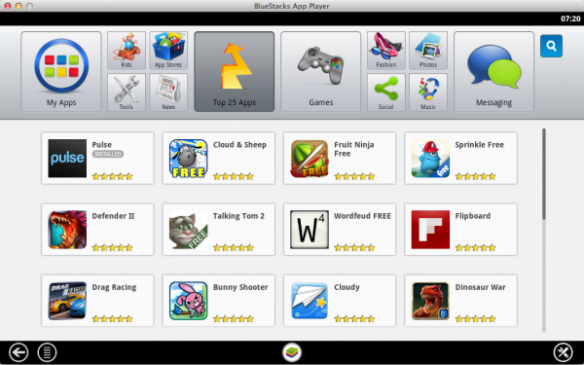
الخطوة 3: إعداد وتنزيل أول تطبيق android خاص بك.
بعد التثبيت ، ستحتاج إلى تسجيل الدخول إلى حسابك الحالي. إذا لم يكن لديك أي منها ، يمكنك إنشاء واحدة جديدة للبدء. إذن ، أنت على ما يرام! ابحث عن التطبيق الذي تريد تثبيته وابدأ اللعب أو استخدامه. لديك الآن BlueStacks لنظام التشغيل Mac.
في الختام ، يعد BlueStacks محاكي Android آمنًا لأجهزة الكمبيوتر الشخصية وأجهزة Mac. باستخدام هذا المحاكي ، يمكنك تشغيل تطبيقات Android المختلفة على جهاز الكمبيوتر أو الكمبيوتر المحمول. هذا أيضًا شائع جدًا لتطبيقات ألعاب Android. على الرغم من اكتشاف BlueStacks أحيانًا على أنه تهديد أو برنامج ضار ، إلا أن هذا اكتشاف خاطئ. الآن ، كن خاليًا من القلق وانضم إلى ملايين مستخدمي BlueStacks.